Configuración de los parámetros de una red de área local virtual privada (VLAN) en un switch
Objetivo
Una red de área local virtual (VLAN) permite segmentar lógicamente una red de área local (LAN) en diferentes dominios de difusión. En situaciones en las que se pueden transmitir datos confidenciales en una red, se puede crear una VLAN para mejorar la seguridad mediante la designación de una transmisión a una VLAN específica. Solo los usuarios que pertenecen a una VLAN pueden acceder y manipular los datos en esa VLAN. Las VLAN también pueden utilizarse para mejorar el rendimiento al reducir la necesidad de enviar difusiones y multidifusiones a destinos innecesarios.
Una VLAN privada proporciona aislamiento de capa 2 entre los puertos. Esto significa que en el nivel de tráfico de bridging, a diferencia del ruteo IP, los puertos que comparten el mismo dominio de broadcast no pueden comunicarse entre sí. Los puertos en una VLAN privada se pueden ubicar en cualquier lugar de la red de capa 2, lo que significa que no tienen que estar en el mismo switch. La VLAN privada está diseñada para recibir tráfico sin etiqueta o con etiqueta de prioridad y transmitir tráfico sin etiqueta.
Los siguientes tipos de puertos pueden ser miembros en una VLAN privada:
- Promiscuo: un puerto promiscuo puede comunicarse con todos los puertos de la misma VLAN privada. Estos puertos conectan servidores y routers.
- Comunidad (host): los puertos comunitarios pueden definir un grupo de puertos que son miembros en el mismo dominio de capa 2. Están aislados en la capa 2 de otras comunidades y de puertos aislados. Estos puertos conectan los puertos host.
- Aislado (host): un puerto aislado tiene aislamiento completo de Capa 2 de los otros puertos aislados y comunitarios dentro de la misma VLAN privada. Estos puertos conectan los puertos host.
El tráfico de host se envía en VLAN aisladas y de comunidad, mientras que el tráfico de servidor y router se envía en la VLAN principal.
Este artículo proporciona instrucciones sobre cómo configurar los parámetros de una VLAN privada en un switch.
Dispositivos aplicables
- Serie Sx300
- Serie Sx350
- Serie SG350X
- Serie Sx500
- Serie Sx550X
Versión del software
- 1.4.7.05 — Sx300, Sx500
- 2.2.5.68 — Sx350, SG350X, Sx550X
Configuración de los parámetros de VLAN privada en un switch
Importante: Antes de continuar con los pasos a continuación, asegúrese de que se hayan configurado las VLAN en el switch. Para saber cómo configurar los parámetros de VLAN en su switch, haga clic aquí para obtener instrucciones.
Paso 1. Inicie sesión en la utilidad basada en Web y seleccione Advanced en la lista desplegable Display Mode (Modo de visualización).
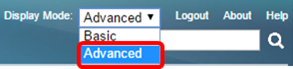
Nota: Si tiene un switch de la serie Sx300 o Sx500, vaya al paso 2.
Paso 2. Elija VLAN Management >Private VLAN Settings.
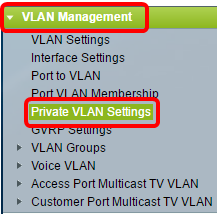
Nota: Las opciones de menú disponibles pueden variar en función del switch que tenga. En este ejemplo, se utiliza el switch SG350X.
Paso 3. ‘Haga clic en el botón Add (Agregar).’
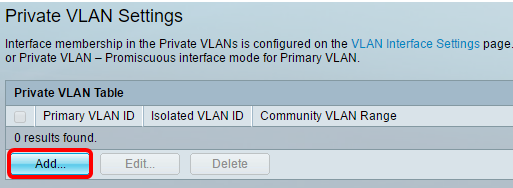
Paso 4. En la lista desplegable ID de VLAN principal, elija una VLAN que se definirá como la VLAN principal en la VLAN privada. La VLAN principal se utiliza para permitir la conectividad de capa 2 desde puertos promiscuos a puertos aislados y a puertos de comunidad.
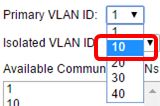
Nota: En este ejemplo, se elige el ID de VLAN 10.
Paso 5. Elija un ID de VLAN en la lista desplegable ID de VLAN aislada. Una VLAN aislada se utiliza para permitir que los puertos aislados envíen tráfico a la VLAN principal.
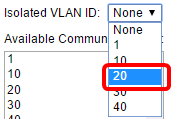
Nota: En este ejemplo, se elige el ID de VLAN 20.
Paso 6. Elija un ID de VLAN del área de VLAN de comunidad disponibles y luego haga clic en el botón > para mover las VLAN que desea que sean VLAN de comunidad a la lista de VLAN de comunidad seleccionadas.
Nota: Para crear un subgrupo de puertos (comunidad) dentro de una VLAN, los puertos deben agregarse a una VLAN de comunidad. La VLAN de comunidad se utiliza para habilitar la conectividad de Capa 2 desde los puertos de comunidad a los puertos promiscuos y a los puertos de comunidad de la misma comunidad. Puede haber una sola VLAN de comunidad para cada comunidad y pueden coexistir varias VLAN de comunidad en el sistema para la misma VLAN privada.
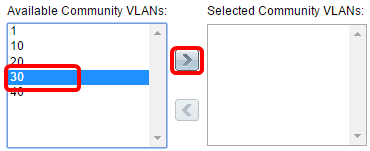
Nota: En este ejemplo, se elige el ID de VLAN 30.
Paso 7. Haga clic en Aplicar y luego en Cerrar.
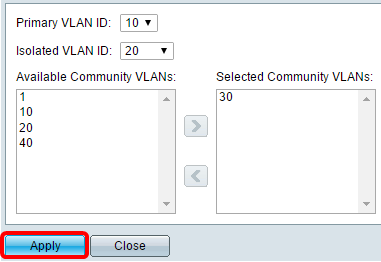
Paso 8. (Opcional) Haga clic en Guardar para guardar los ajustes en el archivo de configuración de inicio.
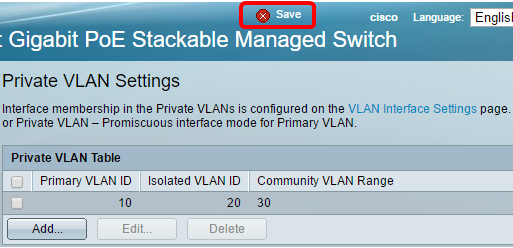
Ahora debería haber configurado los parámetros de VLAN privada en el switch. Para aprender cómo configurar la interfaz VLAN en un switch de la serie 300 o 500, haga clic aquí para obtener instrucciones. Para los switches de las series 350, 350x o 550, haga clic aquí.
Historial de revisiones
| Revisión | Fecha de publicación | Comentarios |
|---|---|---|
1.0 |
13-Dec-2018 |
Versión inicial |
 Comentarios
Comentarios